Cách cắt nhạc chuông MP3 cho iPhone dưới đây sẽ giúp các bạn đang sử dụng các thiết bị iPhone, iPad có thể dễ dàng tạo cho mình một file nhạc chuông theo ý muốn của riêng mình thay vì phải tải về từ trên mạng hay thực hiện rất nhiều công đoạn khó khăn.
- Cắt nhạc chuông trên iPhone 6 nhanh, đơn giản
- Cắt nhạc chuông trên Android
- Tải nhạc chuông iPhone X đuôi MP3, M4a
- Cài nhạc MP3 làm nhạc chuông cho iPhone như thế nào?
- Nhạc chuông Giáng sinh, đổi Rings Tones mừng Noel 2016
Bên cạnh các thao tác tạo nhạc chuông iPhone từ bài hát trên iPhone mà chúng ta đã tìm hiểu rất nhiều thông qua công cụ hỗ trợ iTunes, thì trong bài viết này 9Mobi.vn muốn tiếp tục giới thiệu với các bạn các bước cắt nhạc chuông MP3 cho iPhone đơn giản nhất mà bạn có thể lưu về máy tính, iPhone nhanh chóng.
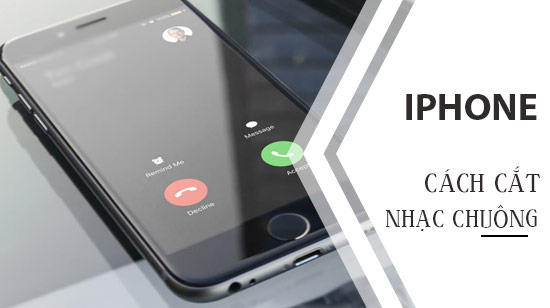
Hướng dẫn cắt nhạc chuông MP3 cho iPhone
Bước 1: Các bạn thực hiện việc tải công cụ iTools phiên bản mới nhất về máy tính tại đây: Download iTools.
Bước 2: Lúc này chúng ta sẽ khởi động công cụ iTools đã được tải về này, tại giao diện chính phần mềm này, chúng ta sẽ lần lượt ấn chọn mục Toolbox và chọn vào biểu tượng Ringtone Maker.
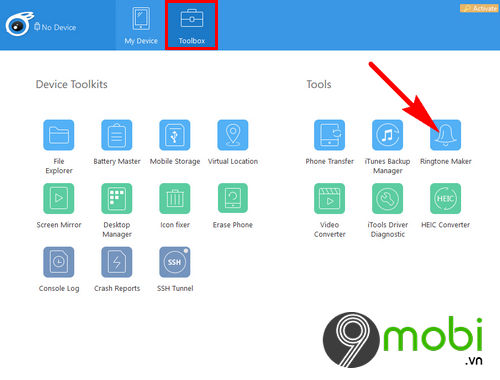
Bước 3: Ngay lập tức trên màn hình sẽ xuất hiện công cụ cắt nhạc chuông MP3 cho iPhone, hãy ấn chọn mục Local Music.
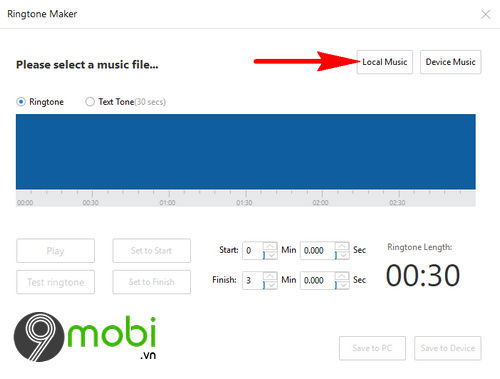
Bước 4: Hệ thống sẽ hiển thị một biểu mẫu yêu cầu người dùng truy cập vào thư mục có chứa bản nhạc mà bạn muốn cắt nhạc chuông MP3 cho iPhone. Ấn chọn vào bản nhạc này.

Bước 5: Sau đó chúng ta sẽ lần lượt thiết lập mốc thời gian cắt nhạc chuông MP3 cho iPhone với các thông tin mà người dùng có thể nắm bắt như sau:
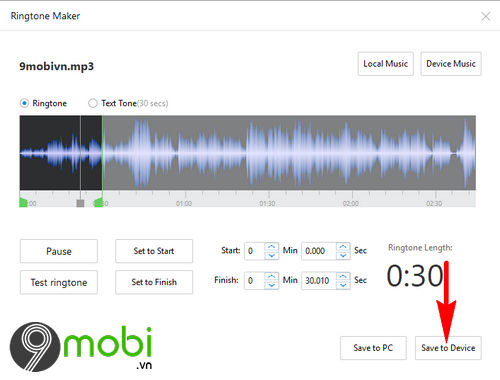
1. Set to start: Cài đặt điểm đầu đoạn nhạc
2. Set to Finish: Cài đặt điểm cuối đoạn nhạc
3. Play: Phát đoạn nhạc đã chọn để nghe thử
4. Test Ringtone: Phát thử đoạn nhạc chuông mà bạn muốn tạo
5. Save to PC: Lưu đoạn nhạc chuông về bộ nhớ máy tính.
6. Save to Device: Lưu đoạn nhạc chuông vào bộ nhớ điện thoại.
Lưu ý: Trong bài viết này để cắt nhạc chuông MP3 cho iPhone một cách hiệu quả các bạn nên giới hạn thời gian bản nhạc tối đa 30 giây.
Bước 6: Trong ví dụ này 9Mobi.vn lựa chọn việc lưu lại cách cắt nhạc chuông MP3 cho iPhone về bộ nhớ điện thoại Save to Device. Và lúc này 9Mobi.vn sẽ kiểm tra bằng cách truy cập vào ứng dụng Cài đặt, và lựa chọn mục Âm thanh. Sau đó chúng ta sẽ ấn chọn vào mục Nhạc chuông.

- Các bạn sẽ thấy bản nhạc chuông chúng ta vừa cắt đã xuất hiện trên danh sách nhạc chuông này.
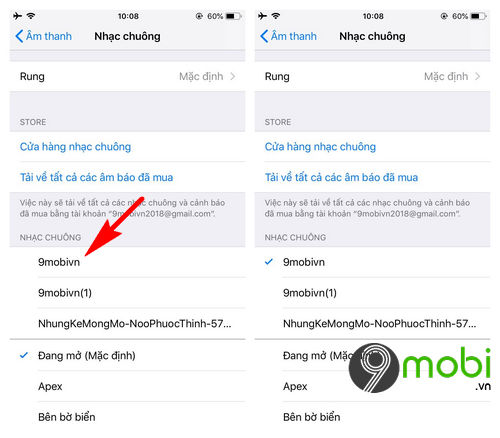
Lưu ý: Để có thể thực hiện tính năng Save to Device, các bạn cần phải kết nối điện thoại với máy tính thông qua dây cáp kết nối.
Như vậy, chúng ta đã vừa cùng nhau đi tìm hiểu về các bước thực hiện cách tạo nhạc chuông iPhone, cắt nhạc chuông Mp3 cho iPhone thông qua công cụ iTools vô cùng đơn giản mà bạn sẽ nhanh chóng có được những bản nhạc, giai điệu mà mình yêu thích thể hiện chất riêng của mình.
https://9mobi.vn/cach-cat-nhac-chuong-mp3-cho-iphone-24894n.aspx
Trong trường hợp máy tính của bạn không nhận diện iPhone cũng như không kết nối được với iTools, các bạn có thể tiếp tục tham khảo thêm bài viết máy tính không nhận iPhone để nhanh chóng có thể khắc phục tình trạng này nhé.